
分析するデータを選択した後、「挿入」をクリックし、「散布図」を選択し、散布図の種類を選択します。グラフを生成するには、グラフ内のデータをクリックして選択し、右クリックして [トレンド ラインの追加] を選択します。オプション ボックスでトレンド ラインに [線形] を選択し、[数式を表示] と [R を表示] をチェックします。 -squared Value」を選択し、「閉じる」をクリックします。線形相関係数 R の 2 乗が得られ、その根号を取ることで相関係数を取得できます。
具体的な手順は次のとおりです:
1. まず、Excel ドキュメントを開き、デモンストレーション用のデータを選択します
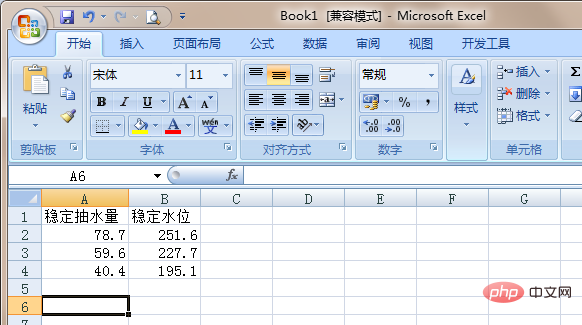
2データを分析した後、[挿入] をクリックし、[散布図] を選択して、散布図の種類を選択します。
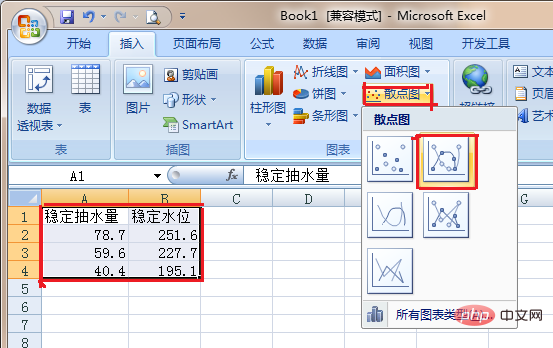
#3. 以下に示すようにグラフを生成します。グラフ内のデータをクリックして選択し、右クリックして [トレンド ラインの追加] を選択します。
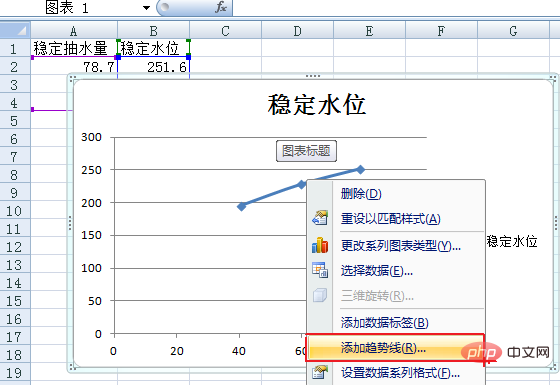
#4. オプション ボックスで、トレンド ラインに [線形] を選択し、[数式を表示] と [R-2 乗値を表示] にチェックを入れて、[近い"。
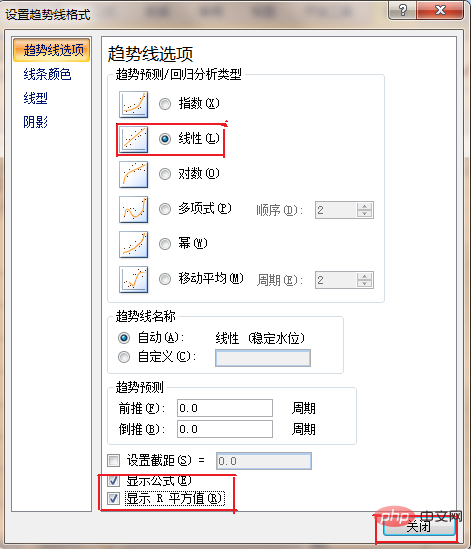
#5. このとき、図からわかるように、線形相関係数 R の 2 乗は 0.9924 であり、根をとることで相関係数を求めることができます。図に示すように、その符号は相関係数が 0.996 です。
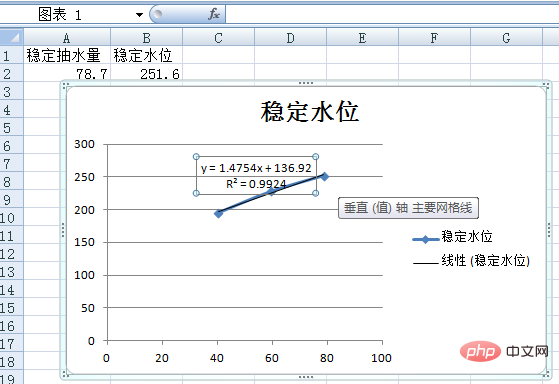
Excel 関連の技術記事については、Excel 基本チュートリアル 列をご覧ください。
以上がExcelの相関係数を求めるの詳細内容です。詳細については、PHP 中国語 Web サイトの他の関連記事を参照してください。